怎么在Excel中制作多级联动的下拉列表?
来源:网络收集 点击: 时间:2024-08-27【导读】:
制作多级联动的下拉列表品牌型号:lenovo12.0.2系统版本:windows12.0.1软件版本:excel10.0.1方法/步骤1/8分步阅读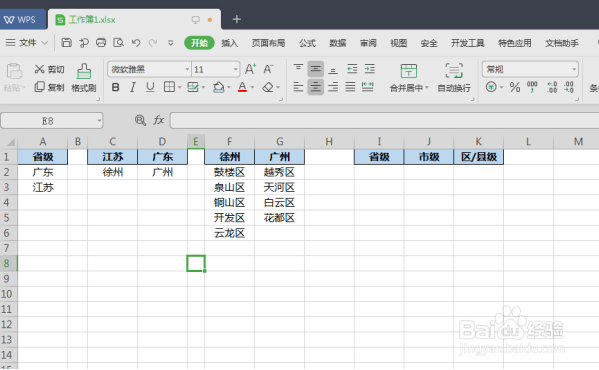 2/8
2/8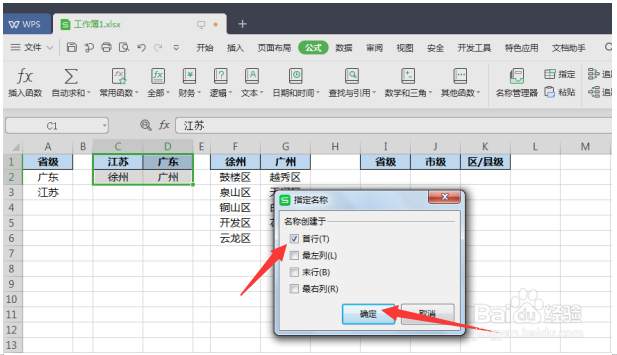 3/8
3/8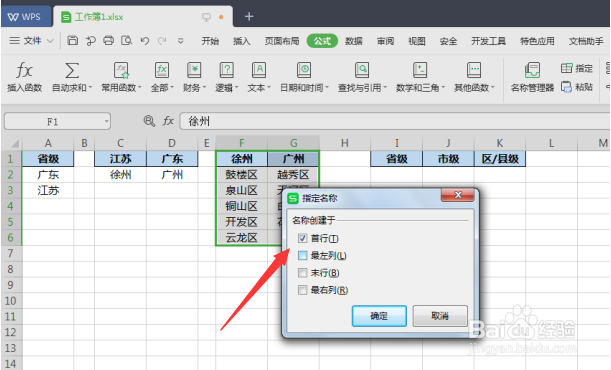 4/8
4/8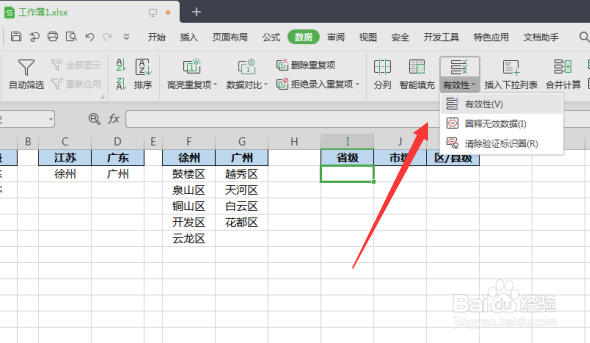 5/8
5/8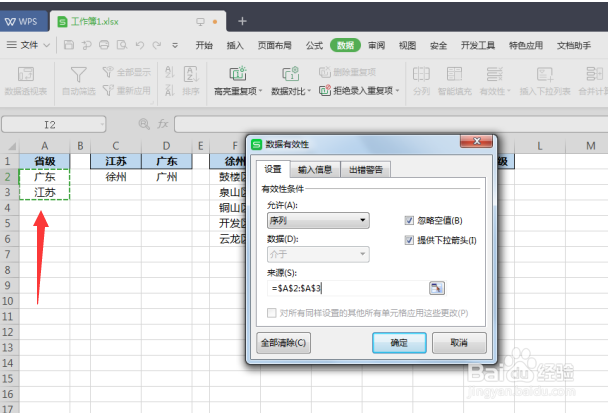 6/8
6/8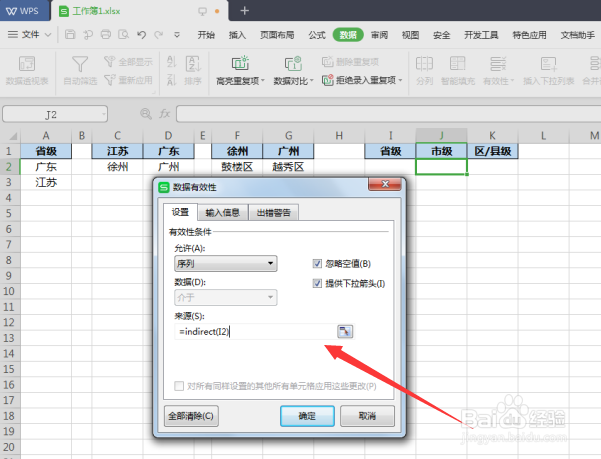 7/8
7/8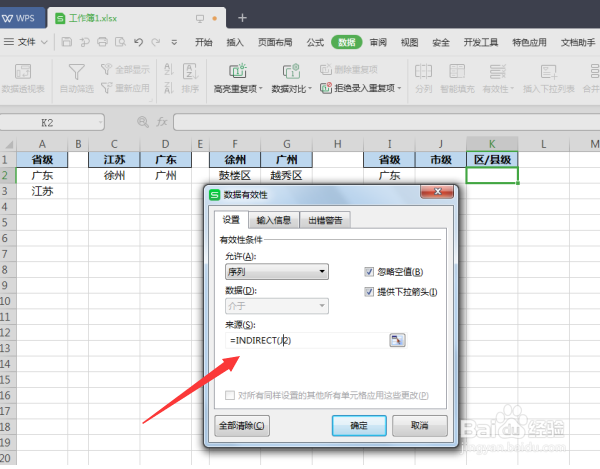 8/8
8/8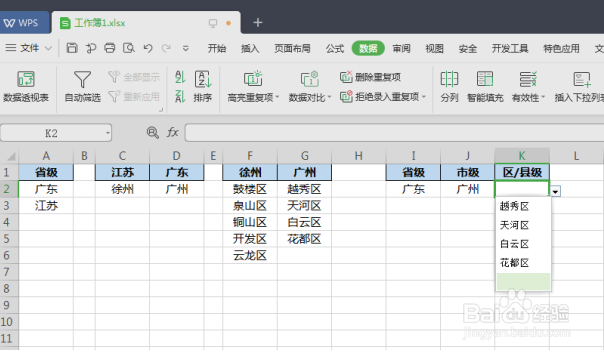 EXCEL
EXCEL
以下列图表内容为例,分为省、市、县/区级来做多级联动下拉列表。
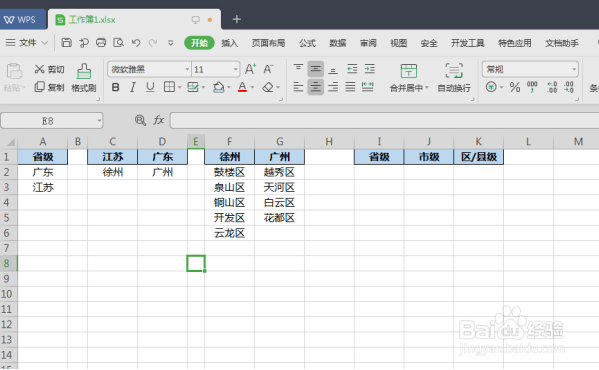 2/8
2/8选取二级下拉菜单的内容,点击【公式】-【指定】,在弹出来的对话框中,取消勾选【最左列】只需要勾选【首行】就可以,点击【确定】选项。
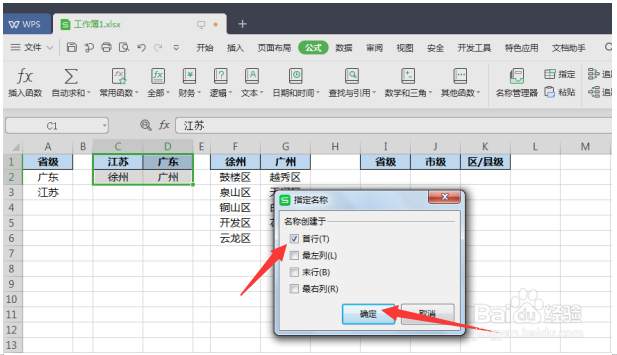 3/8
3/8以同样的方式设定第三级下拉菜单的内容,选取F1:G6单元格区域,点击【公式】-【指定】,在弹出来的对话框中,选择【首行】-【确定】。
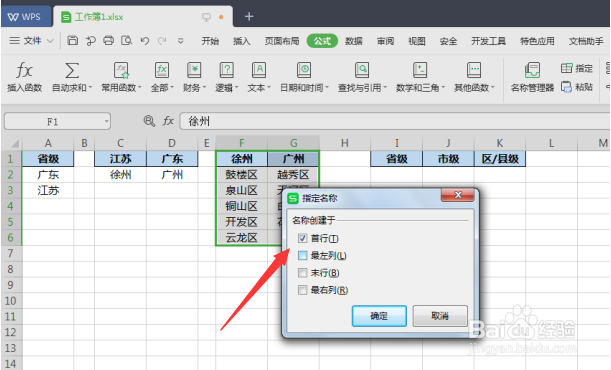 4/8
4/8接着将光标移至I2单元格,依次点击【数据】-【有效性】。
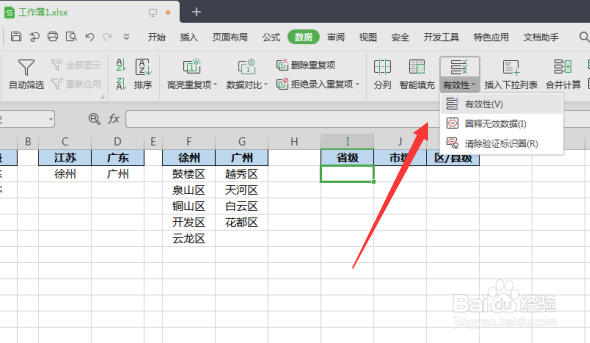 5/8
5/8在弹出来的对话框中【允许】的下拉选项选择【序列】,点击【来源】下方的输入框再拉取A2:A3单元格,点击【确定】。
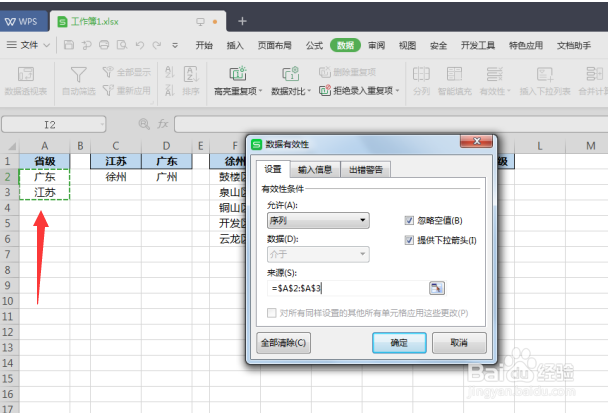 6/8
6/8设定二级下拉菜单的方式与一级下拉菜单相似,依次点击【数据】-【有效性】,【允许】的下拉选项选择【序列】,点击【来源】下方的输入框中输入公式:=INDIRECT(I2)(注意:这里的I2是指上一级下拉菜单的单元格),再点击【确定】。
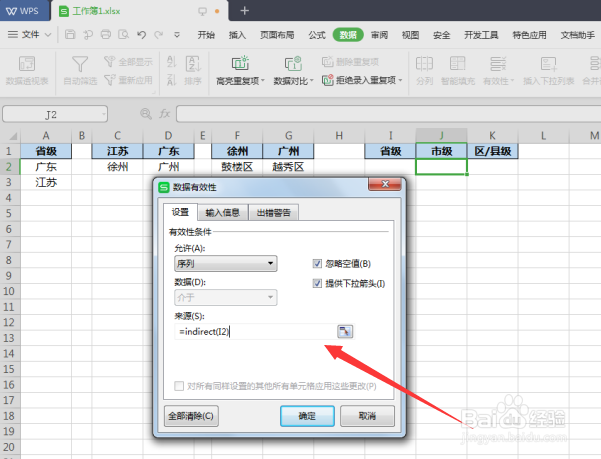 7/8
7/8设定三级下拉菜单也是一样,将光标移至K2单元格,依次点击【数据】-【有效性】,【允许】的下拉选项选择【序列】,点击【来源】下方的输入框中输入公式:=INDIRECT(J2)(注意:这里的J2也是指上一级下拉菜单的单元格),再点击【确定】。
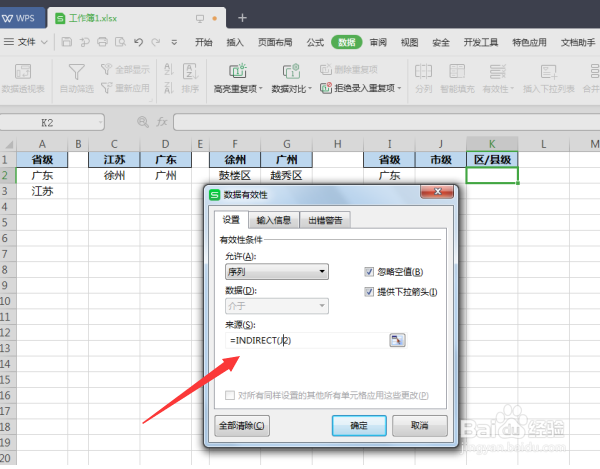 8/8
8/8设置完成后在I2:K2单元格内依次点击就会出现下拉列表供选择。
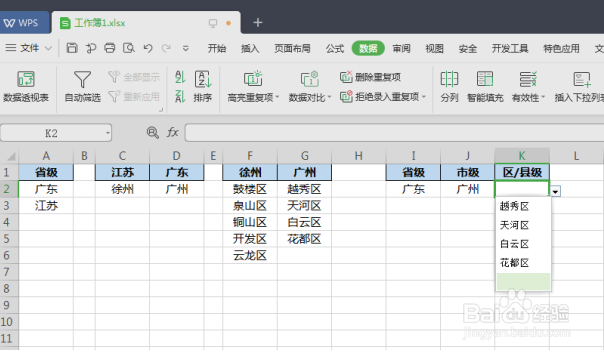 EXCEL
EXCEL 版权声明:
1、本文系转载,版权归原作者所有,旨在传递信息,不代表看本站的观点和立场。
2、本站仅提供信息发布平台,不承担相关法律责任。
3、若侵犯您的版权或隐私,请联系本站管理员删除。
4、文章链接:http://www.1haoku.cn/art_1160778.html
上一篇:开通橱窗后怎么加小黄车
下一篇:神脑洞游戏106—110关过关攻略
 订阅
订阅